1、首先先使用公式计算出数据之间的增减值。
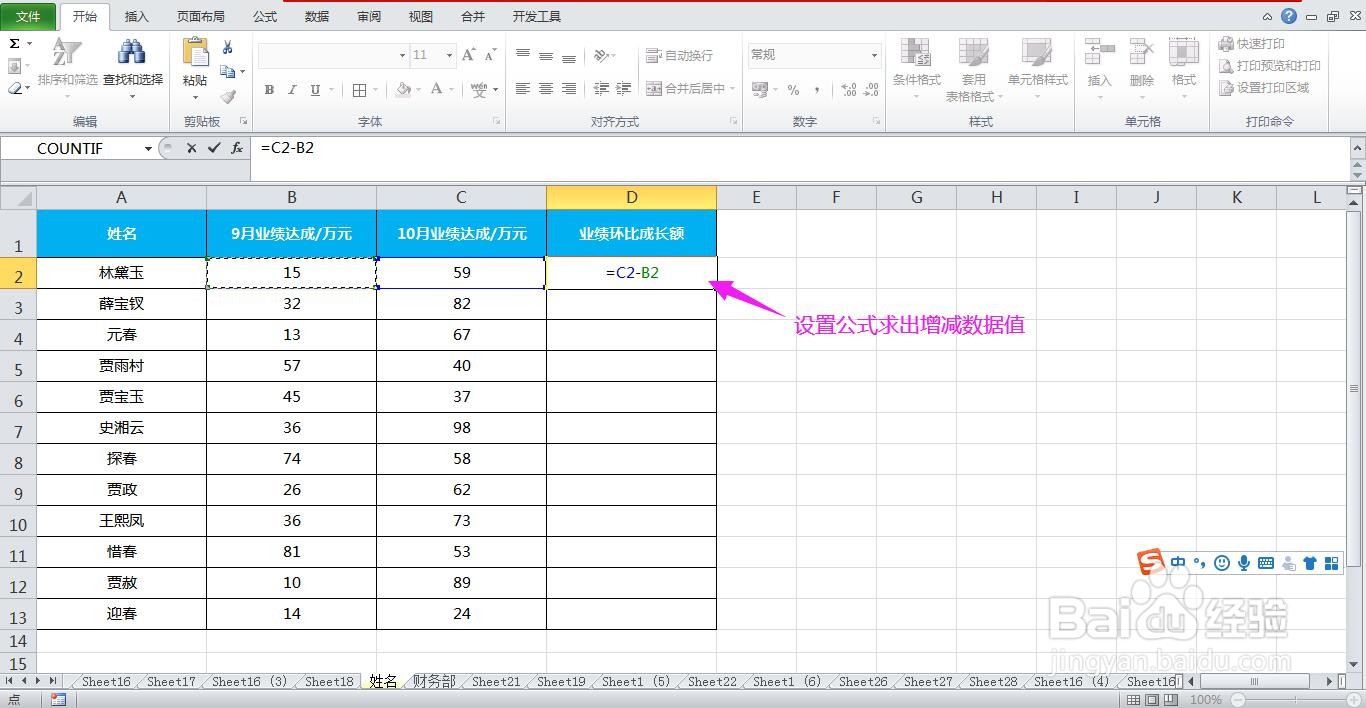

2、全选数据增减值所在的单元格区域,在开始菜单下点开“条件格式”下拉箭头。

3、在条件格式下拉列表中将鼠标移动到图标集上,在右侧出现的选项中选择三色箭头的图标,即可为增减数值添加上指示箭头。

4、然后全选增减值和箭头,在开始菜单下的对齐方式选项区域点击增加缩进量图标,将箭头和数字距离调小。
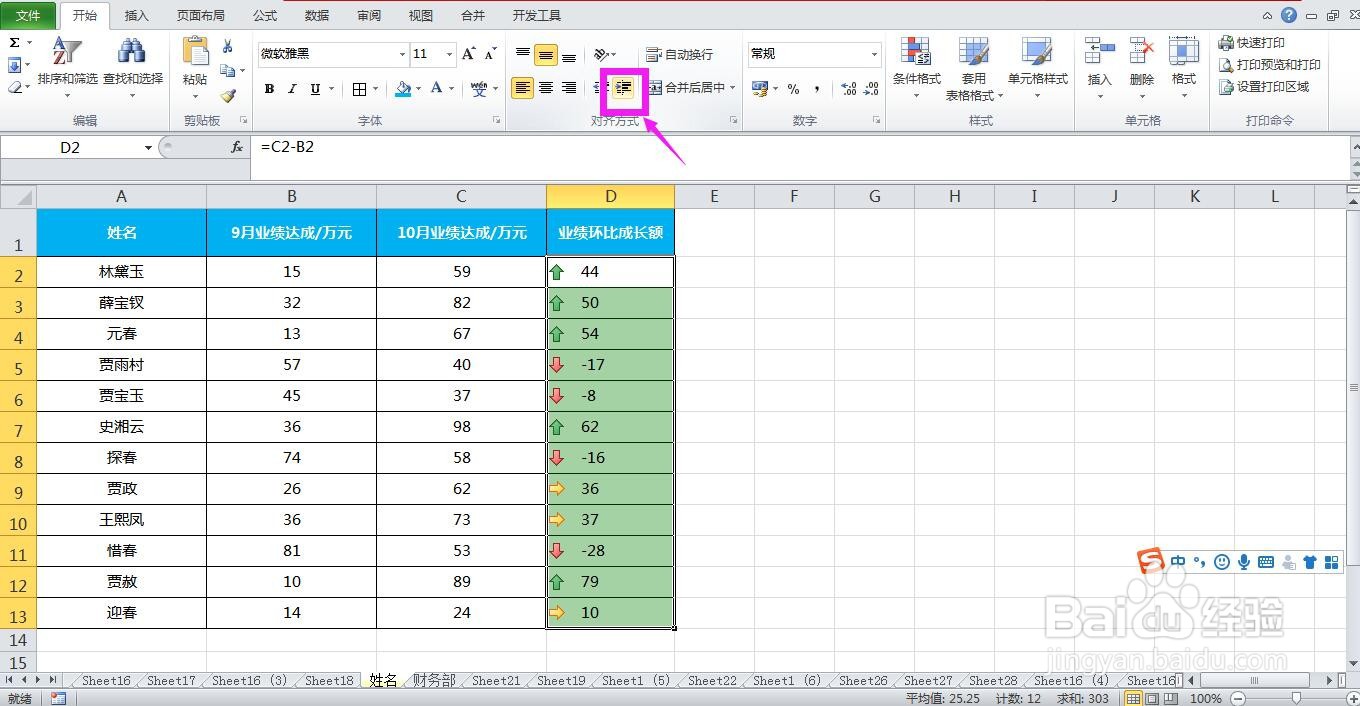
5、总结:先求出数据之间的增减值-全选数据-条件格式-图标集-三色箭头图标-调整缩进量。

时间:2024-10-12 03:37:42
1、首先先使用公式计算出数据之间的增减值。
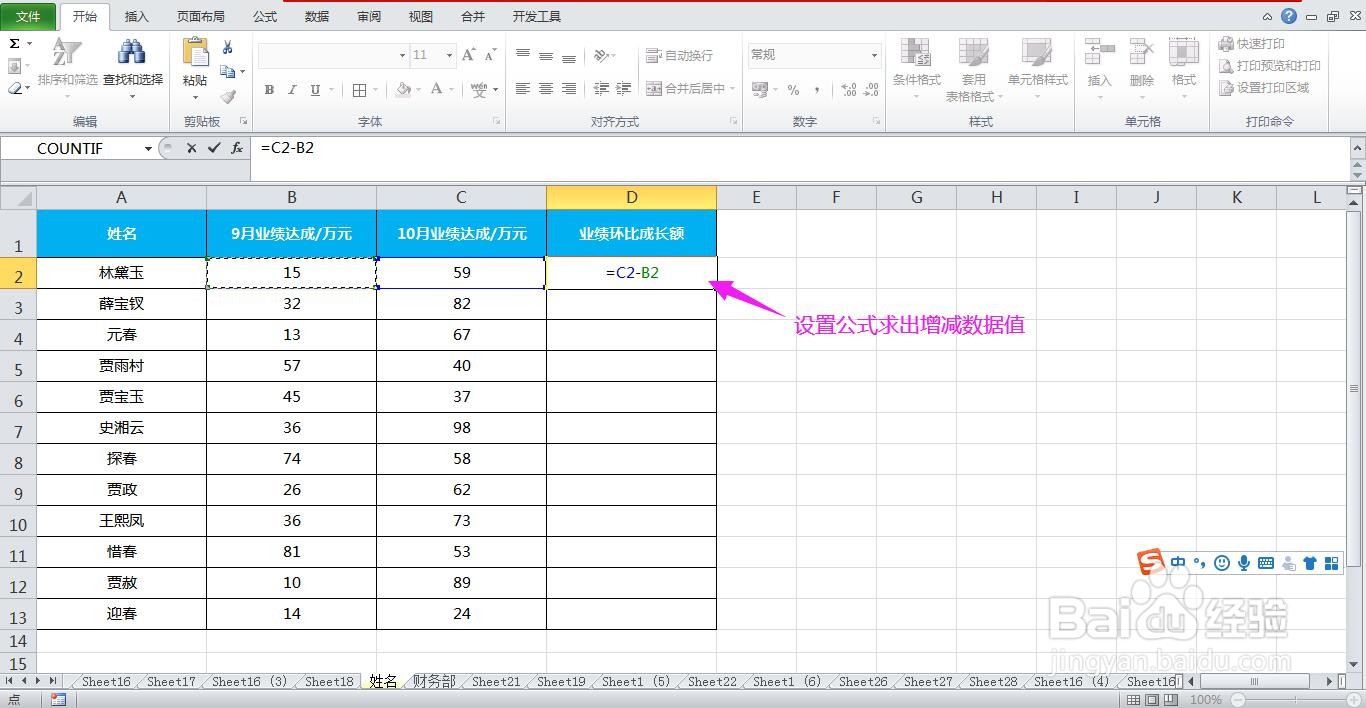

2、全选数据增减值所在的单元格区域,在开始菜单下点开“条件格式”下拉箭头。

3、在条件格式下拉列表中将鼠标移动到图标集上,在右侧出现的选项中选择三色箭头的图标,即可为增减数值添加上指示箭头。

4、然后全选增减值和箭头,在开始菜单下的对齐方式选项区域点击增加缩进量图标,将箭头和数字距离调小。
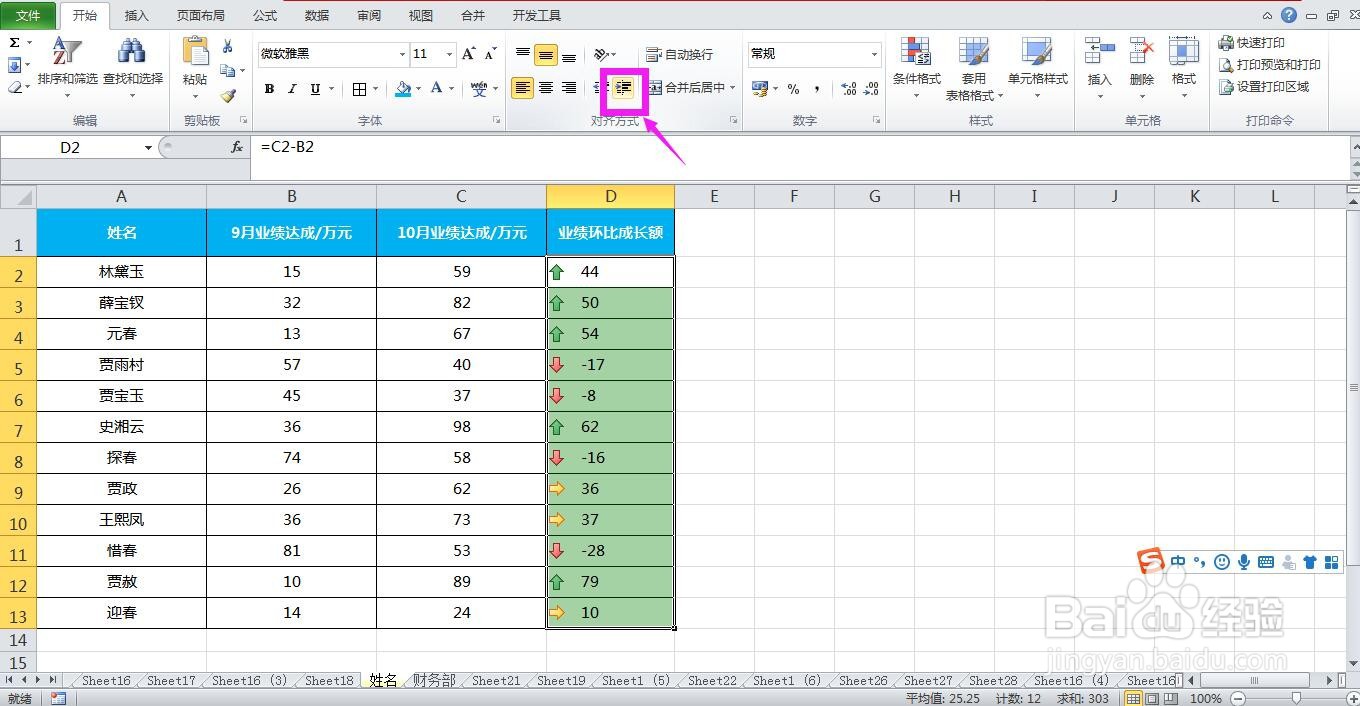
5、总结:先求出数据之间的增减值-全选数据-条件格式-图标集-三色箭头图标-调整缩进量。

